Instrucțiuni scurte despre configurarea și utilizarea iTALC
Caracteristici ITALC:
Instalarea și configurarea iTALC
Instalarea și configurarea sunt efectuate în numele rădăcină superuser.
Instalați iTALC de pe DVD # 1 din distribuția Linux a Linux 5.5 (consultați Instalarea software-ului suplimentar de pe DVD). Pe calculatorul profesorului, ar trebui să instalați pachetele italc și italc-master. pe computerele studenților - pachet italc.
Important: iTALC poate intra în conflict cu pachetul vnc-ltsp-config. Dacă pachetul este instalat pe sistem, este recomandat să îl eliminați pentru funcționarea corectă a iTALC.
Atenție vă rog! După instalarea pachetului italc-master, autentificarea rădăcină superuser în sesiunea grafică este blocată.
Configurarea calculatorului profesorului
Configurația este efectuată în numele rădăcină superuser.
Pe computerul instructorului, executați următoarea comandă la un prompt de comandă:
O pereche de chei va fi creată / etc / italc / keys / private / teacher / key și / etc / italc / keys / public / teacher / key.
Adăugați grupul de cadre didactice.
Efectuați următoarele setări:
Editați fișierul / etc / group. adăugând numele utilizatorilor pe linia profesorilor, separate prin virgule. De exemplu:
Când ați terminat, ieșiți din sesiune și conectați-vă din nou.
Configurarea calculatorului elevului
Configurația este efectuată în numele rădăcină superuser.
Copiați cheile / etc / italc / keys / private / teacher / key și / etc / italc / keys / public / teacher / key din computerul profesorului la computerul elevului. Pentru a face acest lucru, mai întâi creați directoarele / etc / italc / keys / private / teacher și / etc / italc / keys / public / teacher pe calculatorul elevului. Apoi copiați cheile. Dacă calculatorul profesorului este numit pavlov. comenzile de copiere vor arăta astfel:
Comenzile sunt executate pe computerul elevului.
Dacă serviciul de filtrare a pachetelor de rețea rulează pe computerul elevului, opriți-l executând următoarea comandă la un prompt de comandă:
Ieșiți din sesiunea grafică și conectați-vă din nou.
Utilizarea iTALC
Pe computerul profesorului, începe iTALC. Selectați Aplicații → Sistem → iTALC. Dacă serviciul de filtrare a pachetelor de rețea rulează pe computerul profesorului, opriți-l executând următoarea comandă la un prompt de comandă:
Pe marginea superioară și pe partea stângă a ferestrei iTALC există panouri care conțin butoane pentru setarea iTALC. Partea principală a ferestrei este împărțită vertical în două părți. Partea din stânga servește pentru afișarea setărilor pe care le faceți, cea potrivită pentru afișarea desktopurilor calculatoarelor studenților.
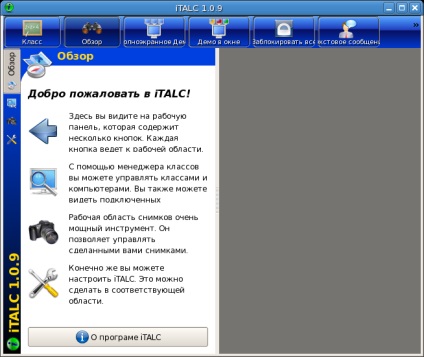
Deschideți managerul de clasă. dând clic pe pictograma din panoul din stânga al ferestrei iTALC.
În fereastra Manager de clasă, faceți clic dreapta, selectați Adăugați o clasă din meniul care apare. În fereastra care apare, introduceți numele clasei, faceți clic pe OK.


În conformitate cu numele clasei, faceți clic pe pictograma + pentru a vedea o listă de computere din această clasă.

Dând clic dreapta pe numele IP / computerul afișează un meniu care vă permite să gestionați acest computer.
Pentru a vedea computerul elevului, faceți clic dreapta pe adresa IP / numele elevului și selectați Afișare / Ascundere din meniul care apare. În partea dreaptă a ferestrei iTALC, apare o fereastră care afișează desktopul calculatorului elevului.
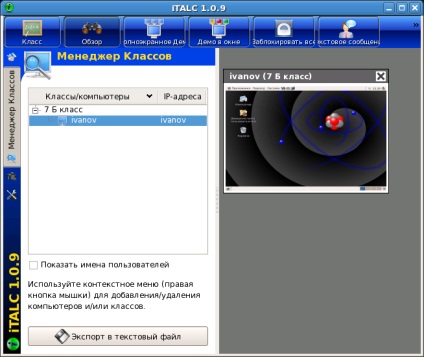
Faceți dublu clic pe această fereastră pentru ao extinde pe ecran complet. Aceasta va schimba setul de butoane din panoul superior al iTALC. Pentru a ieși din modul ecran complet, faceți clic pe butonul din panoul superior al ferestrei iTALC.
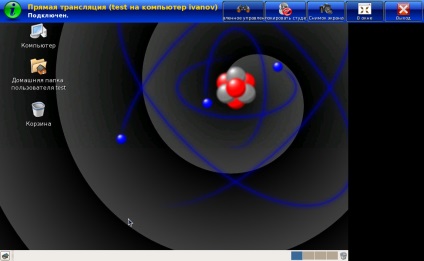
Atenție vă rog! Unele legături necesită o conexiune la Internet